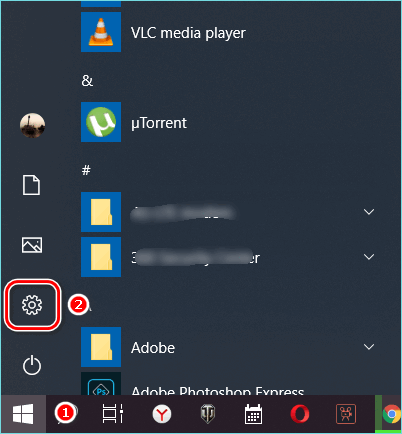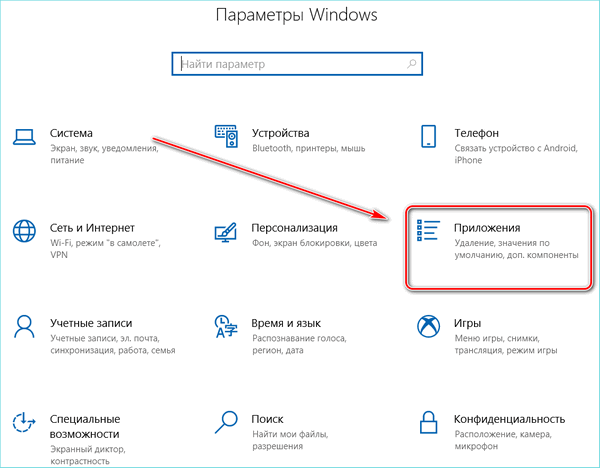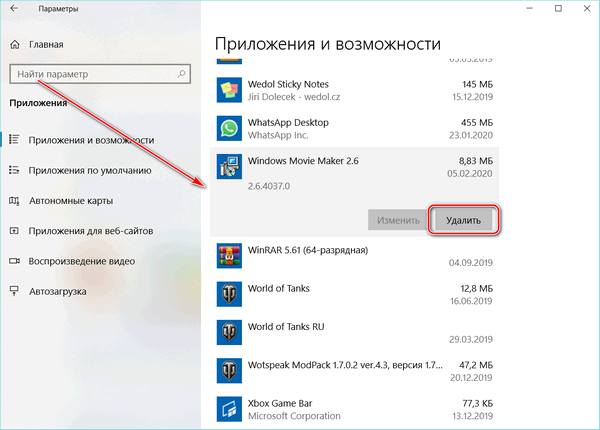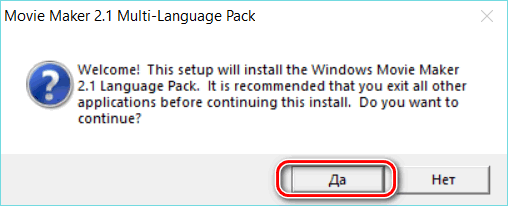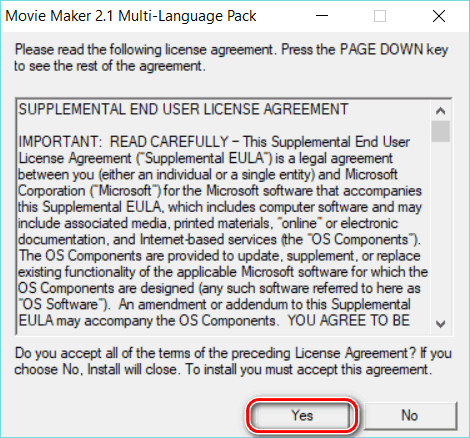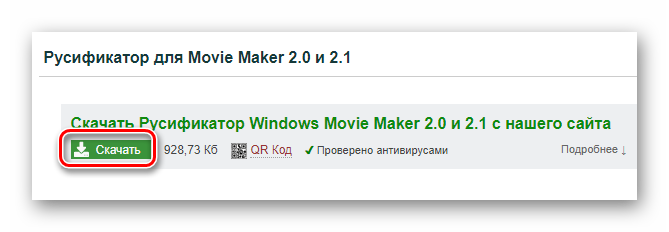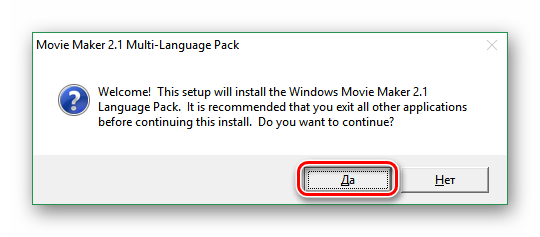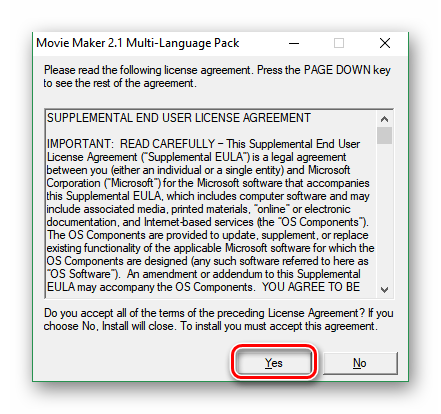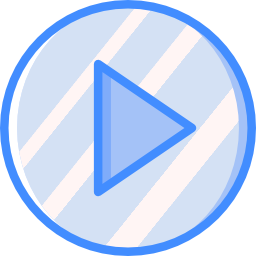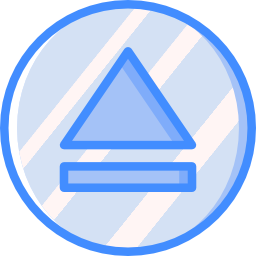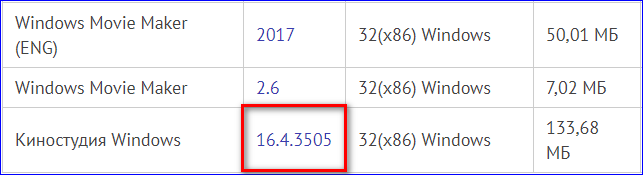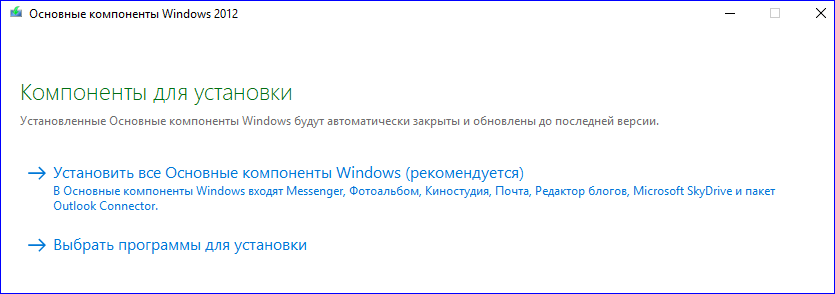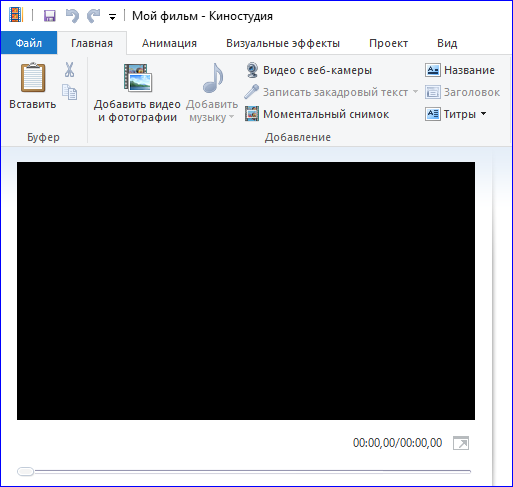На чтение 3 мин. Просмотров 7.2k. Опубликовано
Язык интерфейса видеоредактора зависит от инсталлятора, который был использован. Если была установлена русскоязычная версия, то проблем возникнуть не должно. В другом случае, важно знать, как поменять язык в Movie Maker. Это зависит от версии ОС и самой программы. Рассмотрим подробнее способы, как можно изменить перевод.
Навигация
- Как изменить перевод Movie Maker 2.6
- Как поменять язык в версии 2.0
- Смена языка через Live Essentials
Как изменить перевод Movie Maker 2.6
На операционную систему версий 7 / 10 устанавливается обычно более современная версия видео редактора. В ней настройки языка не предусмотрены, начиная от Movie Maker 2.6. Чтобы интерфейс стал отображаться на русском языке, скачайте соответствующий русифицированный дистрибутив.
Действуйте следующим образом:
- Запустите панель управления ОС через «Пуск» или раздел «Параметры» в Windows 10.
- Найдите подраздел с установленными приложениями. В Windows 7 – это «Программы и компоненты», в 10-ой версии ОС – «Приложения».
- В списке найдите Муви Мейкер, выделите его и нажмите на кнопку «Удалить».
- По завершении инсталляции запустите скачанный файл и следуйте инструкции мастера установки.
Скачать Windows Movie Maker 2.6 (для Windows XP / 7 / 8 / 10)
После этого будет установлена версия Movie Maker с локализованным интерфейсом. Найти ее можно в списке установленного софта. Для удобства можно вынести ярлык на рабочий стол.
Как поменять язык в версии 2.0
На Windows XP установлена старая версия софта для редактирования видео – 2.0 или 2.1. Поменять язык в Муви Мейкер здесь проще: достаточно загрузить и установить русификатор.
Для этого следуйте инструкции:
- Скачайте русификатор для видео редактора по ссылке.
- Запустите файл для инсталляции, но прежде рекомендуется закрыть все процессы на компьютере.
- В появившемся окне нажмите на кнопку «Да», чтобы подтвердить установку.
- Появится лицензионное соглашение, с которым нужно согласиться. Нажмите на «Yes».
После этого запустится мастер установки. Следуйте его указаниям, чтобы перевести на русский Movie Maker.
Смена языка через Live Essentials
Если установлен пакет Live Essentials, то через него можно изменить настойки языковых параметров видео редактора. Но перед установкой есть возможность выбора предпочитаемого языка.
Если Live Essentials уже установлен, действуйте следующим образом:
- Найдите файл langselector через стартовое меню операционной системы, воспользовавшись поиском.
- Щелкните по стрелке, чтобы вызвать раскрывающееся меню, и выберите язык, который нужно установить.
- Кликните по кнопке «Ок», чтобы подтвердить скачивание и установку языкового пакета. Но прежде убедитесь, что есть подключение к интернету.
Через некоторое время сервис загрузит локализацию. Время зависит от скорости соединения с сетью. По завершению скачивания нажмите на «Закрыть», затем перезапустите Live Essentials.
Поменять язык в Windows Movie Maker через настройки видео редактора нельзя. Новая версия уже русифицирована, поэтому рекомендуется переустановить приложение. Для редакции 2.0, которая преимущественно используется на Windows XP, можно скачать русификатор.
Если язык вашей операционной системы русский, а интерфейс Муви Мейкера на английском или любом другом отличном от русского языке, то для эффективной работы в программе следует решить проблему. Как это гарантированно сделать в разных версиях программы?
Содержание
- Как поменять язык на русский в Виндовс Муви Мейкере
- Как перевести на русский Movie Maker для Windows Виста, 7, 8, 10
- Как русифицировать Муви Мейкер для Windows XP
- Скачать бесплатно русификатор для Movie Maker
Как поменять язык на русский в Виндовс Муви Мейкере
В зависимости от версии программы действовать придется по-разному.
Как перевести на русский Movie Maker для Windows Виста, 7, 8, 10
В Виндовс Муви Мейкере, начиная с выпуска 2.6 и более современных, возможности изменения языка прямо в программе нет. Поэтому для осуществления ее перевода на русский, придется переустановить Movie Maker, используя дистрибутив русской версии.
Русскоязычный Муви Мейкер v. 2.6 находится, к примеру, по этой ссылке, а Киностудию Виндовс Лайв здесь.
Как русифицировать Муви Мейкер для Windows XP
Если на вашем компьютере или ноутбуке стоит Windows XP, значит, версия видеоредактора 2.0 или, возможно, 2.1. В этом случае данная проблема решается несколько иначе.
- Для выполнения задачи перевести Windows Movie Maker нужно скачать и инсталлировать русификатор. Сделать это можно, например, на нашем сайте ниже. Для загрузки файла щелкните по кнопке «загрузить».
- Укажите путь для сохранения инсталлятора и подтвердите загрузку.
- После загрузки файла запустите его. В открывшемся окошке нажмите «Да», чтобы подтвердить установку. Перед этим рекомендуется выйти из всех приложений.
- Примите условия соглашения, щелкнув Yes.
- Далее следуйте указаниями мастера установки.
Таким образом, решение задачи, как поменять язык в Муви Мейкере, зависит от его версии и операционной системы, установленной на ПК или ноутбуке. Для редактора 2.0 и 2.1 нужно загрузить русификатор, а более поздние версии (к примеру, 2.6) придется переустановить, используя «правильный» дистрибутив.
Загрузить русификатор
1.3
3
голоса
Рейтинг статьи
( 1 оценка, среднее 1 из 5 )
Windows Movie Maker — это популярная программа для создания и редактирования видео, которая поставляется в комплекте с операционной системой Windows. Однако, по умолчанию она может быть установлена на английском языке, что затрудняет работу пользователям, предпочитающим другие языки.
Чтобы изменить язык в Windows Movie Maker, следует выполнить несколько простых шагов. Во-первых, откройте программу и выберите «Опции» в верхнем меню. Затем вам понадобится найти и нажать на вкладку «Язык». Здесь вы можете выбрать предпочитаемый язык из списка доступных опций.
После выбора языка необходимо сохранить изменения и перезапустить Windows Movie Maker, чтобы они вступили в силу. Теперь программа будет работать на выбранном языке, что значительно упростит работу с ней.
Содержание
- Изменение языка в Windows Movie Maker
- Шаг 1: Открыть программу
- Шаг 2: Найти настройки языка
- Шаг 3: Выбрать желаемый язык
- Шаг 4: Перезапустить программу
- Часто возникающие проблемы
- Рекомендации по выбору языка
- Дополнительные советы и рекомендации
Изменение языка в Windows Movie Maker
Шаг 1: Откройте Windows Movie Maker и нажмите на вкладку «Options» (Опции) в верхнем меню.
Шаг 2: В меню «Options» выберите пункт «Language» (Язык).
Шаг 3: В открывшемся окне выберите желаемый язык из списка.
Шаг 4: Нажмите кнопку «OK», чтобы сохранить изменения.
Теперь интерфейс Windows Movie Maker будет отображаться на выбранном вами языке. Учтите, что изменение языка может потребовать перезапуска программы.
В заключение, изменение языка в Windows Movie Maker – это простой и быстрый способ адаптировать программу к вашим потребностям. Следуйте указанным выше шагам и наслаждайтесь удобством работы с Windows Movie Maker на предпочитаемом языке!
Шаг 1: Открыть программу
1. Найдите значок «Windows Movie Maker» на рабочем столе или в меню «Пуск».
2. Кликните на значок, чтобы запустить программу.
Шаг 2: Найти настройки языка
После запуска программы Windows Movie Maker, найдите панель инструментов в верхней части окна программы и щелкните на вкладке «Опции».
В выпадающем меню выберите «Настройки» и в открывшемся окне найдите вкладку «Язык».
Щелкните на вкладке «Язык», чтобы открыть настройки языка.
В этом разделе вы сможете изменить язык программы Windows Movie Maker. Для этого выберите нужный вам язык из доступного списка и щелкните на нем.
После выбора языка нажмите кнопку «Применить» и закройте окно настроек.
Теперь язык программы Windows Movie Maker будет изменен на выбранный вами язык.
Пожалуйста, обратите внимание, что доступные языки могут зависеть от версии программы Windows Movie Maker, установленной на вашем компьютере.
| Совет: | Если вы не можете найти настройки языка, попробуйте воспользоваться функцией поиска в программе Windows Movie Maker. Введите ключевое слово «язык» в строку поиска и нажмите клавишу Enter. |
Шаг 3: Выбрать желаемый язык
Чтобы поменять язык в Windows Movie Maker, следуйте указанным ниже инструкциям:
| Шаг | Действие |
|---|---|
| 1. | Откройте программу Windows Movie Maker. |
| 2. | Нажмите на кнопку «Дополнительно» в верхнем меню. |
| 3. | В выпадающем меню выберите «Настройки». |
| 4. | Откроется окно «Настройки». |
| 5. | В левой панели выберите «Общие». |
| 6. | В разделе «Язык» выберите нужный язык из списка доступных языков. |
| 7. | Нажмите кнопку «ОК», чтобы сохранить изменения. |
| 8. | При следующем запуске программы язык будет изменен на выбранный. |
Теперь вы сможете использовать Windows Movie Maker на желаемом языке.
Шаг 4: Перезапустить программу
После того, как вы выбрали нужный язык интерфейса в настройках Windows Movie Maker, необходимо перезапустить программу, чтобы изменения вступили в силу.
Закройте все открытые окна программы и щелкните правой кнопкой мыши на ярлыке Windows Movie Maker на рабочем столе или в меню «Пуск».
Выберите пункт «Закрыть программу».
После того, как программа полностью закроется, запустите ее снова, дважды щелкнув на ярлыке или выбрав ее в меню «Пуск».
Теперь интерфейс Windows Movie Maker будет отображаться на выбранном вами языке.
Часто возникающие проблемы
Ниже приведены часто возникающие проблемы, с которыми пользователи могут столкнуться при работе с Windows Movie Maker и изменении языка:
- Отсутствие нужного языка в программе. В таком случае пользователю следует загрузить и установить необходимый языковой пакет.
- Неудачные попытки изменить язык. Если пользователь не может изменить язык в Windows Movie Maker, рекомендуется обратиться к руководству пользователя программы или попробовать выполнить следующие действия:
- Убедитесь, что у вас установлена последняя версия программы.
- Проверьте настройки системы и языковые предпочтения, возможно, необходимо изменить язык в самой операционной системе.
- Невозможность сохранить изменения после смены языка. Если пользователь выполнел все необходимые действия, чтобы изменить язык, но после сохранения изменений язык снова вернулся на исходный, возможно, в программе имеются ограничения по смене языка. В таком случае стоит обратиться к службе поддержки или посмотреть форумы и сообщества пользователей, где можно найти решение данной проблемы.
Если возникли другие проблемы с изменением языка в Windows Movie Maker, рекомендуется обращаться к официальной документации или службе поддержки программы для получения дополнительной помощи.
Рекомендации по выбору языка
Windows Movie Maker предоставляет возможность выбора языка, чтобы пользователи могли комфортно работать в программе и понимать все функции и инструменты. Вот несколько рекомендаций, которые помогут вам выбрать подходящий язык для работы:
| Расположение | Рекомендуемый язык |
| Россия | Русский |
| США, Канада, Великобритания | Английский |
| Испания, Мексика, Аргентина | Испанский |
| Франция, Бельгия, Канада | Французский |
| Германия, Австрия, Швейцария | Немецкий |
Перед выбором языка учтите свои предпочтения и уровень владения языком. Удобство использования программы напрямую зависит от того, насколько хорошо вы понимаете выбранный язык. Если вы не уверены, лучше выбрать язык, на котором вам наиболее комфортно работать.
Не забывайте, что выбранный язык влияет только на интерфейс программы, и не влияет на содержимое видеофайлов, которые вы создаете. Вы можете использовать любой язык для создания видео и добавления текстовой информации на разных языках в проекте.
Дополнительные советы и рекомендации
1. Обновите программу: Периодически проверяйте наличие обновлений для Windows Movie Maker. Новые версии могут исправить ошибки и добавить новые функции, в том числе поддержку разных языков.
2. Установите дополнительные языки: Если вам необходимо использовать другой язык интерфейса, проверьте список доступных языков в настройках программы. Если нужного языка нет, попробуйте обновить программу или искать пакет языковых файлов отдельно.
3. Воспользуйтесь онлайн-переводчиком: Если вам недоступен нужный язык интерфейса в Windows Movie Maker, вы можете использовать онлайн-переводчики для перевода названий и инструкций с нужного языка на русский.
4. Обратитесь к сообществу: Если у вас возникли проблемы с языком в Windows Movie Maker, обратитесь к сообществу пользователей программы. Возможно, кто-то уже нашел решение и готов помочь вам.
5. Изучайте руководства: Посмотрите руководства и видеоуроки на русском языке по использованию Windows Movie Maker. Это поможет вам лучше понять интерфейс и функции программы.
6. Экспериментируйте: Не бойтесь экспериментировать с настройками и функциями Windows Movie Maker. Попробуйте разные комбинации и возможности, чтобы создать уникальные и интересные видео.
7. Будьте терпеливы: Иногда использование программы на другом языке может быть сложно и требовать больше времени для ориентирования. Будьте терпеливы и настойчивы, результаты станут лучше с каждым использованием.
Следуя этим советам, вы сможете легко изменить язык в Windows Movie Maker и использовать программу на предпочитаемом вам языке.
Как поменять язык в Windows Movie Maker? Если на ПК установлена старая англоязычная версия программы, рекомендуется обновить ее до последней версии 2012 года, которая по умолчанию является русифицированной. Сделать это можно через сайт Media Player за считанные минуты.
Содержание
- Чем отличается Windows Live от аналогов?
- Как русифицировать Windows Live?
- Как удалить Киностудию?
Чем отличается Windows Live от аналогов?
Киностудия Windows является базовым видеоредактором для любительского пользования. Программа содержит ключевые опции для редактирования видео, благодаря которым даже новичок сможет создать полноценный фильм.
Муви Мейкер имеет достаточно простой интерфейс. В отличие от профессиональных программ для видеомонтажа, здесь доступны лишь базовые функции, достаточные для внесения изменений в видеоряд. Пользователь может:
- Обрезать видео по краям или вырезать отдельный фрагмент;
- Наложить музыку и визуальные эффекты;
- Поставить титры, название и заголовки;
- Отрегулировать параметры звучания и воспроизведения ролика;
- Установить нужные пропорции фильма.
Разрешение готового ролика можно подстроить под разные устройства. Стандартный формат для сохранения — MP4.
Несмотря на то, что компания Microsoft прекратила поддержку Movie Maker с 2018 года, программа по-прежнему остается одной из самых популярных среди пользователей. Ведь на освоение Adobe Premiere или Movavi может уйти достаточно времени, тогда как в Киностудии любой пользователь может создать полноценный ролик с нуля за считанные часы.
Как русифицировать Windows Live?
Как сделать русский язык в Киностудии, установленной на Windows XP или Vista? В первую очередь, следует проверить базовые настройки программы. В старой версии может присутствовать выбор языка интерфейса.
Однако лучшим решением будет обновить Windows Live до последней русскоязычной версии. На сайте Media Player находится готовый установочный файл как всей Киностудии с дополнительными компонентами для Windows, так и отдельный файл .exe для Movie Maker.
Примечание: Те, кто предпочитает англоязычный интерфейс, могут скачать файл .exe под названием «Windows Movie Maker (ENG)».
Скачать Movie Maker на русском языке
Чтобы начать загрузку файла, следует открыть главную страницу сайта, найти нужную программу и кликнуть по указанной версии программы.
Установочный файл сохранится в папку, привязанную к браузеру. Далее его следует запустить. Если была скачана Киностудия Windows, система предложит два варианта установки на выбор:
- Загрузка Movie Maker + дополнительных компонентов Windows: Почты Outlook, Редактора Блогов, Фотоальбома, облачного хранилища Microsoft SkyDrive и Messenger;
- Загрузка одного видеоредактора. Для этого следует нажать на пункт «Выбрать программы для установки«.
- По завершению установки значок Movie Maker появится на рабочей панели и в меню «Пуск«.
- В результате программа будет иметь русскоязычный интерфейс.
Как удалить Киностудию?
Windows Live Movie Maker русификатор имеет лишь русскоязычный интерфейс. Если пользователь хочет вновь вернуться к англоязычным настройкам, ему нужно удалить данную версию программы и загрузить Киностудию на английском языке через сайт Media Player.
Чтобы полностью удалить программу с ПК, следует выполнить пару простых действий:
- Открыть меню «Пуск» и выбрать раздел «Параметры«.
- Кликнуть по пункту «Приложения«, где находится информация по всем установленным программам.
- В данном разделе выбрать вкладку «Приложения и возможности» и найти «Основные компоненты Windows 2012«. Затем нажать кнопку «Удалить«.
Как перевести старую версию Movie Maker на русский язык? Пользователям операционной системы Windows XP, Vista или Windows 7 рекомендуется обновить Киностудию до последней русифицированной версии. На сайте Media Player есть готовые установочные файлы как на русском, так и на английском языке. Таким образом, задача «Как изменить язык в Movie Maker» решится автоматически.
0
1
27.05.2013 16:50
Язык интерфейса программа Windows Movie Maker определяет при установке, исходя из настроек языка операционной системы Windows.
Чтобы получить русскоязычный интерфейс, перед установкой Windows Movie Maker (придётся сначала его удалить) зайдите в меню
Пуск
—>
Панель управления
—>
Часы, язык и стандарты
—>
Язык и региональные стандарты
, и установите здесь страну Россию. По идее, всё должно получиться.